Jak ustawić niestandardowy limit ładowania baterii na urządzeniu z Androidem?
Wskazówki I Porady Dotyczące Androida / / August 05, 2021
Po każdym naładowaniu i rozładowaniu urządzenia bateria ulegnie zużyciu. Ciągłe ładowanie do pełnej pojemności i rozładowywanie skraca żywotność baterii. Dlatego istnieje potrzeba zmniejszenia tego zużycia, aby wydłużyć żywotność baterii.
Pytanie brzmi, jak to zrobić? Na szczęście dostępnych jest kilka aplikacji, które to umożliwiają. Ale aby zapobiec ładowaniu urządzenia poza ustalony limit, będziesz potrzebować dostępu do roota.
Dostępnych jest jednak kilka aplikacji, które pomogą Ci ręcznie ustawić niestandardowy limit ładowania baterii na urządzeniu z systemem Android. W tym artykule omówimy oba z nich.
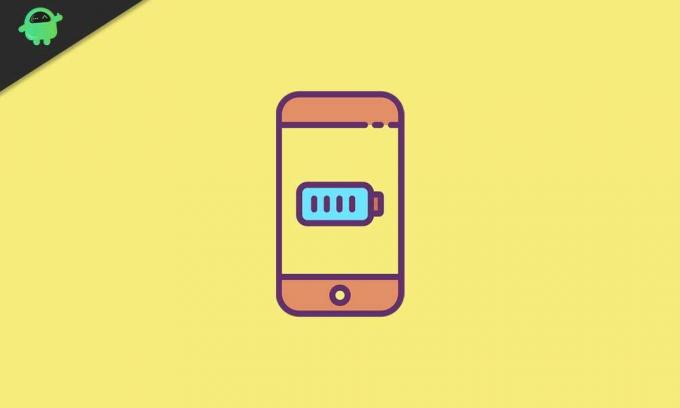
Spis treści
-
1 Jak ustawić niestandardowy limit ładowania baterii na urządzeniu z Androidem?
- 1.1 Dla użytkowników innych niż root
- 1.2 Dla użytkowników root
- 2 Wniosek
Jak ustawić niestandardowy limit ładowania baterii na urządzeniu z Androidem?
Dla użytkowników innych niż root
Istnieją aplikacje, które mogą powiadamiać Cię o osiągnięciu określonego limitu. Aby móc ręcznie wyłączyć ładowarkę i odłączyć urządzenia, zalecamy użycie akumulatora Accubattery. Istnieje wiele funkcji, które pomogą Ci wydłużyć żywotność baterii i żywotność. Jedną z nich jest funkcja ustawiania limitu ładowania, a aplikacja powiadomi Cię, gdy limit zostanie osiągnięty. Chociaż nie zapobiegnie to ładowaniu powyżej limitu, możesz ręcznie odłączyć ładowarkę.
- Pobierz aplikację z tutaj:
- Po zainstalowaniu otwórz i naładuj telefon komórkowy.
- Pojawi się suwak na górze animacji ładowania w aplikacji.
- Przesuń suwak, aby ustawić limit ładowania.

Po osiągnięciu limitu otrzymasz powiadomienie. Możesz bezpiecznie odłączyć telefon.
Dla użytkowników root
Jeśli masz uprawnienia roota, zaoszczędzisz sobie trochę pracy. Ponieważ rootowanie zapewnia dodatkową kontrolę nad telefonem, istnieje aplikacja ograniczająca ładowanie powyżej ustawionego limitu. Jest dostępny w Sklepie Play, ale wymaga uprawnień administratora.
- Najpierw pobierz aplikację stąd.
- Po zainstalowaniu podłącz ładowarkę i ustaw Limit ładowania na żądany limit.
- Możesz zobaczyć, że w aplikacji będzie inny suwak. ustawienie limitu niskiego poziomu naładowania. Jeśli poziom naładowania spadnie do ustawionej wartości, aplikacja rozpocznie ładowanie urządzenia.
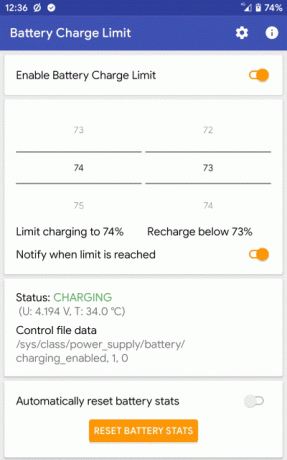
Jednak ta aplikacja nie obsługuje wszystkich telefonów komórkowych. Ponieważ istnieje wiele typów urządzeń i na większość z nich nie można stworzyć aplikacji.
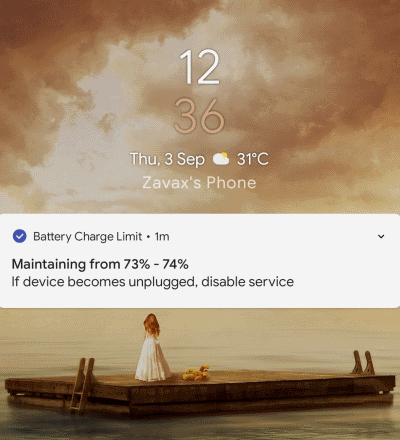
Dlatego ta aplikacja używa plików kontrolnych. Te pliki zawierają informacje sterujące specyficzne dla Twojego urządzenia. Jeśli więc jeden plik kontrolny nie działa, możesz przełączyć się na inny.

Aby ustawić plik kontrolny na swoim urządzeniu:
- Stuknij ikonę ustawień u góry aplikacji.
- W danych pliku kontrolnego dotknij pliku kontrolnego.
- Wybierz dowolny inny plik z listy i sprawdź, czy to działa.

Jeśli nie chcesz używać żadnych aplikacji, dostępne są pewne niestandardowe pamięci ROM, które mogą wykonywać to zadanie natywnie. Musisz jednak odblokować program ładujący i zainstalować niestandardową pamięć ROM (jeśli jest dostępna dla Twojego urządzenia).
To długa droga, ale dobrze jest mieć opcje. Na przykład Havoc OS zapewnia takie funkcje natywnie. Jeśli Twoje urządzenie znajduje się na liście obsługiwanych urządzeń, równie dobrze możesz spróbować.

Wniosek
Dlatego ustawienie limitów ładowania w telefonie wydłuży ogólną żywotność baterii poprzez skrócenie cykli ładowania. Pomoże to zmniejszyć zużycie baterii. Jak widać, łatwo ustawić limit kontroli, jeśli masz uprawnienia administratora.
Chociaż jeśli nie chcesz mieć ryzyka zrootowania urządzenia, wystarczy opcja ręczna (bateria Accu).
Jeśli naprawdę martwisz się o skrócenie żywotności baterii, powiedziałbym, że warto zrootować i zainstalować niestandardowe ROM-y. Czy to właśnie dostosowywanie nie jest powodem, dla którego wybrałeś Androida?
Wybór redaktorów:
- Jak usunąć tryb demonstracyjny i odblokować blokadę wzoru na Oppo 2020
- Jak aktywować biometrię (skaner linii papilarnych, twarzy lub tęczówki) w Google Autouzupełnianie
- Pobierz Easy Jtag v3.7.0.20 - Najnowsza aktualizacja 2020
- Jak włączyć udostępnianie w pobliżu w telefonie Samsung Galaxy Note 20 lub 20 Ultra
- Zmień wersję Realme X2 Pro Android 10 na Android 9.0 Pie - Przewodnik po wycofaniu
Rahul jest studentem informatyki z ogromnym zainteresowaniem w dziedzinie technologii i zagadnień kryptowalut. Większość czasu spędza na pisaniu, słuchaniu muzyki lub podróżowaniu po nieznanych miejscach. Uważa, że czekolada jest rozwiązaniem wszystkich jego problemów. Życie się dzieje, a kawa pomaga.


![Jak zainstalować Stock ROM na Ramos R9 [Firmware Flash File / Unbrick]](/f/96b1c2140d0900f46b9fbffde05dfefd.jpg?width=288&height=384)
![Jak zainstalować Stock ROM na Enet X5 [Firmware Flash File / Unbrick]](/f/aae68fbd8386912b112620f26bd6346b.jpg?width=288&height=384)